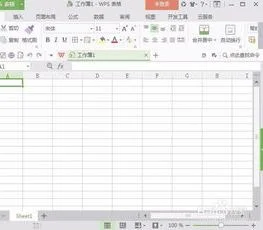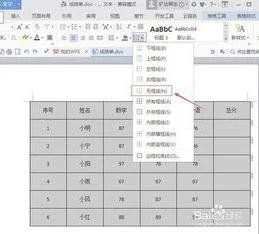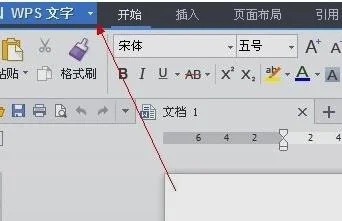1.怎样把WPS表格里的文本快速转换成数值
1、新建文本文档,在文档中输入一些数字,并用空格分开,最后保存退出。
2、打开WPS表格软件,单击“打开”,在弹出的“打开”对话框中选择刚才保存的文本文档,单击“打开”按钮。
3、弹出“文本导入向导-3步骤之1”对话框,选择“固定宽度—每列字段加空格对齐”,单击“下一步”按钮。
4、在弹出“文本导入向导-3步骤之2”的对话框,用鼠标单击需要插入分分列线的地方,单击“下一步”按钮。
5、在弹出“文本导入向导-3步骤之3”的对话框,选择“常规”,单击“完成”按钮。
6、现在就可以看到转换好的WPS表格文件了。
2.wps表格怎么自动生成序号函数
wps表格2113自动生成序号函数的步骤如下:
1.首先,新建一个WPS表格,表格内容包含序号项;在序号列中输入5261开始序号“1”,准备进行序号生成操作,当然也可以以任意数字4102开始。
2.鼠标放在输入“1”的单元格的右下角,当现实黑色加号时停止移动。
3.接下来按住鼠标左键不放下拉1653鼠标,内可以看容到下拉过程成鼠标会根据下拉位置显示序号数字。
4.将鼠标下拉到指定位置后松开,可以看到序号已自动生成。这样就解决了wps表格自动生成序号函数的问题了。
3.如何在Word的表格中自动生成连续的数字
1、首先,我们打开一篇空白的Word文档,并插入表格做演示用,如图所示,我们需要让表格左边栏自动填充序号。
2、如图所示,我们用鼠标选中需要填充的表格范围后,点击“开始”,然后点击工具栏的“编号”按钮。
3、在出现的选项框中,我们在编号格式中手动输入“1”(一定要把后面的小数点去掉),点击“确定”。
4、这样,表格自动填充序号就设置完成了,效果如下图所示。
4.wps表格怎么自动生成序号
序号自动排序的添加方法
1、点击选择第一个序号的位置,选择菜单栏中的“公式”中的“查找与引用”,点击它,在弹出的窗口中选择“ROW”函数。如果想了解这个函数的意义,可在空白处选择“插入函数”,点击函数名,在下面就有具体的说明。
2、表格中的输入框就出现图中的内容。不用管弹出的窗口,点击输入框,在括号后面输入-1。目的是让输入的序号比表格自带的序号数值少1。序号1前的表格自带的序号数减去1等于几,在函数后面就减几。比如:表格自带序号是3,自定序号是1,在括号后面就输入-2。
3、输入内容后确定。
4、输入框中就变成数字了。
5、选择1所在的输入框,当输入框右下角变成黑色十字时,按住左键向下拖动鼠标,到指定的行数后松开左键,序号就自动产生了。这种方法适用于序号较多的表格。